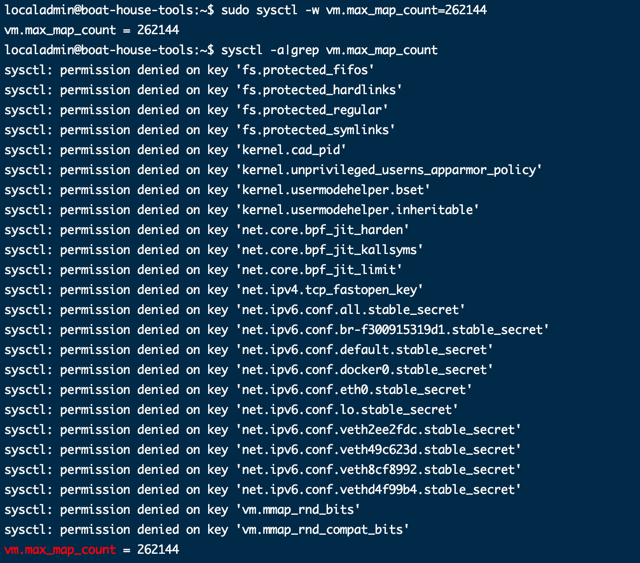Sonarqube配置指南
本文档介绍了以下内容,主要是Sonarqube docker的部署和各语言的代码分析配置(包括本地环境和Azure线上环境):
- Sonarqube docker 版本的安装配置
- java Maven环境安装与代码分析(Windows)-
- IntelliJ IDEA 集成Sonarqube代码分析
- 在Maven pom文件中集成Sonarqube代码分析,并在IntelliJ IDEA 构建时执行分析
- C# (或者VB.Net) 代码分析执行与配置(Windows,net core global dotnet-sonarscanner)
- Python (其他语言,如JS、TS、GO、PHP) 代码分析执行与配置(Windows)
总体来说,Sonarqube代码分析执行方式分为三种:
- 与IDE集成,通常需要IDE插件(如 IntelliJ IDEA的SonarLite),一般不会上传分析报告至Sonarqube服务器,适用于开发人员日常场景。
- 使用命令行执行,通常是用于与流水线集成,参数可以通过命令行传递,或者是通过xml配置文件(sonar-project.properties),适用于所有语言,这种方式需要结合Sonar提供的命令行工具使用
- 与构建工具集成,如Java Maven和Net中的msbuild/dotnet core, 可以结合IDE和命令行来触发,也可以通过命令行来触发,需要结合Sonar提供的命令行工具或插件使用。
Sonarqube 使用流程

Sonarqube 结构

安装和配置
sona 需要的最大虚拟内存为 262144
# 查看最大虚拟内存sysctl -a|grep vm.max_map_count# 如果小于 262144,请执行如下命令sudo sysctl -w vm.max_map_count=262144
- 将以下yml脚本复制保存为文件:
docker-compose-sonarqube.yml
version: "2"services:sonarqube:image: sonarqube:8.9.1-communityports:- "9000:9000"networks:- sonarnetenvironment:- sonar.jdbc.username=sonar- sonar.jdbc.password=sonar- sonar.jdbc.url=jdbc:postgresql://db:5432/sonar- SONARQUBE_JDBC_USERNAME=sonar- SONARQUBE_JDBC_PASSWORD=sonar- SONARQUBE_JDBC_URL=jdbc:postgresql://db:5432/sonarvolumes:- sonarqube_conf:/opt/sonarqube/conf- sonarqube_data:/opt/sonarqube/data- sonarqube_extensions:/opt/sonarqube/extensions- sonarqube_bundled-plugins:/opt/sonarqube/lib/bundled-pluginsdb:image: postgresnetworks:- sonarnetenvironment:- POSTGRES_USER=sonar- POSTGRES_PASSWORD=sonarvolumes:- postgresql:/var/lib/postgresql- postgresql_data:/var/lib/postgresql/datanetworks:sonarnet:driver: bridgevolumes:sonarqube_conf:sonarqube_data:sonarqube_extensions:sonarqube_bundled-plugins:postgresql:postgresql_data:
运行命令
docker-compose -f docker-compose-sonarqube.yml up -d确保
sonarqube镜像和postgres镜像拉取成功,如果在国内环境有可能需要挂代理或VPN。
- 命令运行成功后,运行
docker ps查看容器,确保容器处于运行状态
使用浏览器打开地址:
http://IP:9000/,访问SonarQube站点使用
admin/admin登陆
- 添加中文语言支持,安装完成后请点击重新服务

- 创建分析项目(以Java为示例)

- 接下来需要配置Maven环境,执行代码分析
java Maven环境安装与代码分析(Windows)
- 安装JDK,需1.7以上
- 下载 Maven

- 添加 MAVEN_HOME 环境变量,添加值
%MAVEN_HOME %\bin到Path 环境变量 运行
mvn以测试mvn安装是否成功
运行cmd,进入java项目目录,根据上一章节中创建的Sonarqube 项目后显示的mvm命令,执行代码分析,类似如下命令:

mvn sonar:sonar -Dsonar.projectKey=demo -Dsonar.host.url=http://localhost:9000 -Dsonar.login=2c505c949f51b0a00f05fdcae8419600cadf97e8
执行以上命令后,会自动下载jar,等待下载完成

- 如果是国内的网络环境,下载过程中可能会失败,失败时,重新执行上面的命令即可

- 正常执行代码分析时,如下图:
 ······
······

- 分析完成,打开Sonarqube站点,可以看到扫瞄结果

C# (或者VB.Net) 代码分析执行与配置(Windows,net core global dotnet-sonarscanner)
- 在Sonarqube中创建一个项目

根据上面的提示,下载和配置
SonarScanner.MSBuild,并添加执行程序所在目录到系统环境变量Path中。安装 执行命令
dotnet tool install --global dotnet-sonarscanner --version 4.8.0,global dotnet-sonarscanner
打开源码目录执行以下命令:
dotnet-sonarscanner begin /k:"csharp-demo" /d:sonar.host.url="http://localhost:9000" /d:sonar.login="fd4bc37aeb5d851fef9585e0edbefb236b832935"

- 然后执行以下命令
dotnet build /t:Rebuild

- 最后执行以下命令:
dotnet-sonarscanner end /d:sonar.login="fd4bc37aeb5d851fef9585e0edbefb236b832935"


Python (其他语言,如JS、TS、GO、PHP) 代码分析执行与配置(Windows)
- 创建Sonarqube项目,选择Python语言,根据向导下载配置扫描器

确保添加好分析器所在路径到环境变量Path后,运行命令进行测试

运行命令执行分析(命令来自于上一步创建的项目向导):
sonar-scanner.bat -D"sonar.projectKey=python-demo" -D"sonar.sources=." -D"sonar.host.url=http://localhost:9000" -D"sonar.login=e2a3a351ed96f3dd643ae9ff0a96de304bb96928"
- 还可以通过使用配置文件:
sonar-project.properties,保存上面命令行参数的方式来触发代码分析。
进入源码 目录,执行 sonar-scanner 命令即可
#host urlsonar.host.url=http://localhost:9000#login keysonar.login=e2a3a351ed96f3dd643ae9ff0a96de304bb96928#project keysonar.projectKey=python-demo#project namesonar.projectName=python-demo#project versionsonar.projectVersion=1.0.0#analysis dirsonar.sources=.# Languagesonar.language=pythonsonar.java.binaries=.sonar.sourceEncoding=UTF-8
IntelliJ IDEA 集成Sonarqube代码分析
打开 IntelliJ IDEA File -> Setting 插件设置页面,搜索 SonarLint ,安装 此插件

如果无法在线安装可从这里下载,再手动安装

IntelliJ IDEA SonarLint 插件 配置



- 配置好插件,打开 SonarLint,可以对当前打开的文件进行时时分析,并显示结果,如下图

- 也可针对 整个项目进行分析


- 也可以右键某个代码文件或某一个目录,从上下文菜单中触发此文件的分析,分析结果可在Report Tab窗口查看。

在Maven pom文件中集成Sonarqube代码分析,并在IntelliJ IDEA 构建时执行分析
- 打开pom文件,在build.plugins添加以下子节点
<plugin><groupId>org.sonarsource.scanner.maven</groupId><artifactId>sonar-maven-plugin</artifactId><version>3.6.0.1398</version></plugin><plugin><groupId>org.jacoco</groupId><artifactId>jacoco-maven-plugin</artifactId><version>0.8.4</version></plugin>
- 打开pom文件,在根节点project中添加以下子节点
<profiles><profile><id>coverage</id><activation><activeByDefault>true</activeByDefault></activation><build><plugins><plugin><groupId>org.jacoco</groupId><artifactId>jacoco-maven-plugin</artifactId><executions><execution><id>prepare-agent</id><goals><goal>prepare-agent</goal></goals></execution><execution><id>report</id><goals><goal>report</goal></goals></execution></executions></plugin></plugins></build></profile><profile><id>sonar</id><activation><activeByDefault>true</activeByDefault></activation><!--以下属性请根据Sonarqube环境信息和maven项目修改--><properties><sonar.host.url>http://localhost:9000</sonar.host.url><sonar.login>8f30470aedb60a542d69302e6628a2e7e4d8862d</sonar.login><sonar.projectKey>BoatHouse-product-service</sonar.projectKey><sonar.projectName>BoatHouse-product-service</sonar.projectName><sonar.projectVersion>1.0.2</sonar.projectVersion><sonar.sources>src/main</sonar.sources><sonar.tests>src/test</sonar.tests><sonar.language>java</sonar.language><sonar.java.binaries>.</sonar.java.binaries><sonar.sourceEncodin>UTF-8</sonar.sourceEncodin></properties></profile></profiles>
- 确保 IntelliJ IDEA 中Maven项目能编译成功,编译期间会自动下载依赖包,如果 因网络问题,失败后,再执行一次编译即可

- 双击maven 的 sonar 插件(或者点击图片中所示绿色三角形的运行按扭),执行代码分析,分析完成后,会把分析报告自动上传至上前面配置的sonarqube项目中。打开右下角窗口中的第一个链接,即可查看报告

- 也可以通过命令
mvn sonar:sonar在IntelliJ IDEA 的Terminal窗口中执行


Sonarqube线上环境配置
- 通过ssh连接上linux服务器,确保已经安装 docker/docker compose
- clone 代码库到本地:
mkdir sourcegit clone https://github.com/icdps/boat-house-devops.git
- 进入
tools/sonarqube目录,直接运行命令:docker-compose -f docker-compose-sonarqube.yml up -d - 确保 postgres 和 sonarqube 两个容器能运行起来

- 如果未运行起来,运行
docker-compose -f docker-compose-sonarqube.yml logs -d -ft查看日志,分析问题 - 目前发现azure中的linux会有一个配置问题,在日志中会查到以下错误
sonarqube_1 | 2020-02-11T01:28:21.354836464Z 2020.02.11 01:28:21 ERROR es[][o.e.b.Bootstrap] node validation exceptionsonarqube_1 | 2020-02-11T01:28:21.354839364Z [1] bootstrap checks failedsonarqube_1 | 2020-02-11T01:28:21.354841964Z [1]: max virtual memory areas vm.max_map_count [65530] is too low, increase to at least [262144]
- 如果出现以上错误,按下面的方法修复
临时解决办法:
修改参数:sudo sysctl -w vm.max_map_count=262144查看修改好的参数:sudo sysctl -a|grep vm.max_map_count
永远生效的办法
1 切换到root用户修改配置sysctl.conf2 执行:vi /etc/sysctl.conf3 添加下面配置:vm.max_map_count=6553604 并执行命令:sysctl -p
- 成功运行后,运行
curl http://localhost:9000/以验证是否正常运行.
与流水线集成
可参考这个PR的文件变更:
https://github.com/idcf-boat-house/boat-house-frontend/pull/76/files